Како да ја поставите и користите Yahoo Mail
Научете за бесплатната верзија на Yahoo Mail, услугата за е-пошта од Yahoo. Ќе дознаете како функционира Yahoo Mail во вашиот прегледувач, за да ви помогне да ја составувате, праќате, примате и организирате вашата е-пошта.
Што ви треба
За да почнете со Yahoo Mail и за да го следите овој курс, ќе ви треба:
- десктоп или лаптоп компјутер што работи со Windows или MacOS
- активна врска со интернет и достапни податоци
- најнова верзија на оперативниот систем на компјутерот
- интернет-прегледувач инсталиран на компјутерот.
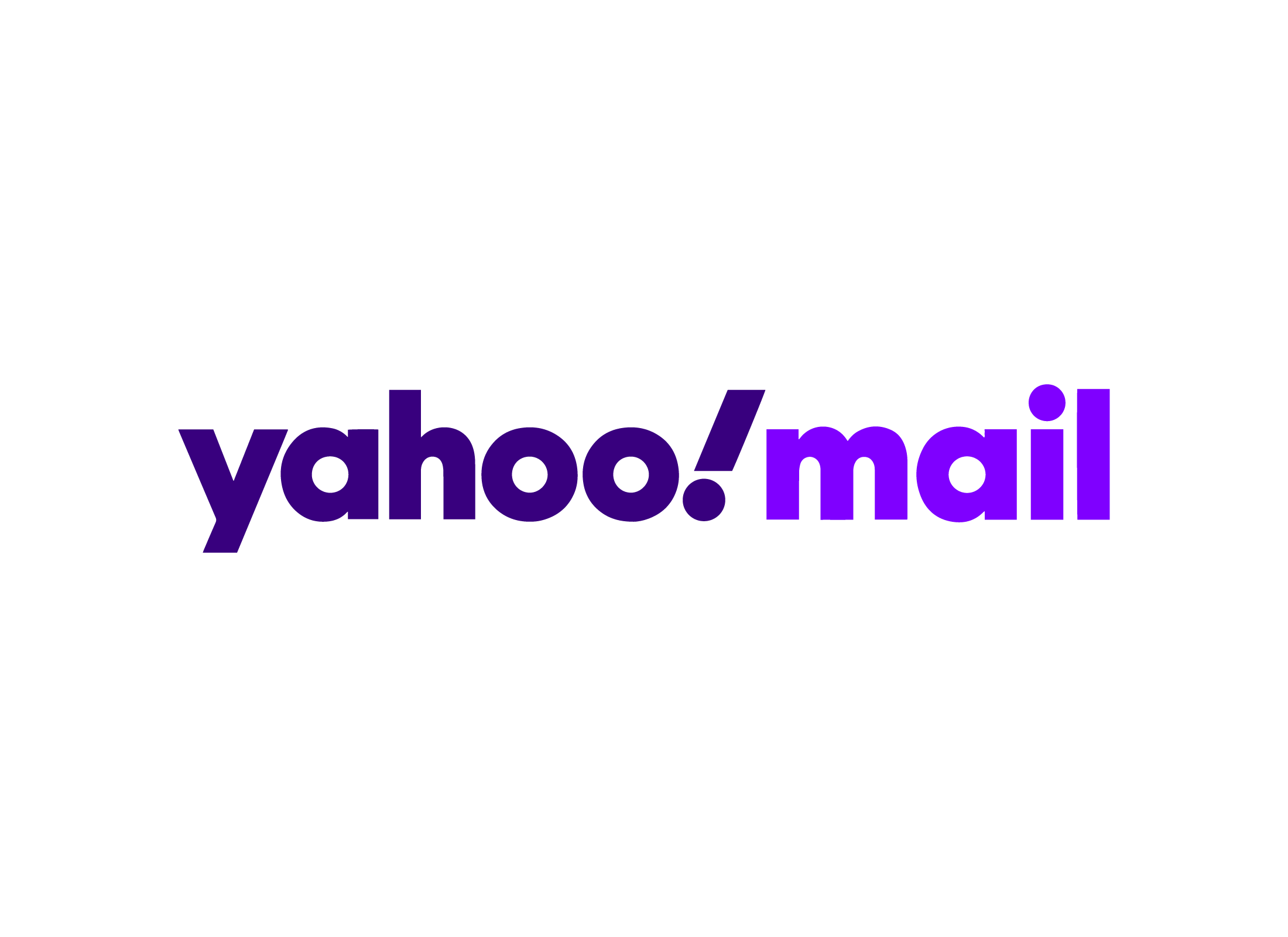
Како да пристапите на Yahoo Mail
Главната интернет-страница за Yahoo Mail е https://mail.yahoo.com и вашата адреса на е-пошта ќе изгледа вака вашетоиме@yahoo.com (yourname@yahoo.com)
Како да ја користите Yahoo Mail на мобилен уред
Можете да ја користите верзијата на апликацијата Yahoo Mail на уред со Android, на iPhone или на iPad:
- можете да ја преземете официјалната апликација Yahoo Mail од App Store (за iOS) или од Play Store (за Android).
- создадете нова адреса и лозинка за Yahoo Mail или употребете ја онаа што веќе ја имате.
- најавете се на апликацијата со адресата и лозинката за Yahoo Mail.
Кога апликацијата е поставена на вашиот мобилен уред, Yahoo Mail ќе се синхронизира автоматски помеѓу верзијата на апликацијата и интернет-прегледувачот.
Yahoo Mail исто така има и верзија со плаќање, но можете да ги користите најважните функции за е-пошта бесплатно.
Yahoo Mail е исто така и вашата сметка на Yahoo
Адресата и лозинката на Yahoo Mail исто така се употребуваат за да се најавите на Сметката Yahoo (Yahoo Account), а тоа ви дава пристап до електронски услуги како што се пребарување, купување, сметкопотврди и друго. Некои интернет-локации нудат опција Најави се со Yahoo (Sign in with Yahoo), што се употребува за да се најавите безбедно без да ја споделите лозинката со таа локација.
Како да поставите сметка Gmail на Yahoo Mail
За да поставите нова сметка на Yahoo и адреса на Yahoo Mail, посетете ја https://mail.yahoo.com и кога ќе се појави екранот Најави се:
- кликнете на Создај сметка (Create Account) и следете ги чекорите.
- кога ќе ви биде побарано, изберете едно уникатно име за адресата на е-пошта, коешто ќе се појави пред делот @yahoo.com.
- ако името што сте го избрале веќе се употребува, Yahoo Mail ќе ви предложи некои алтернативни имиња или можете да изберете некое друго
- можете да го изберете сопственото име или нешто различно
- ако вашето име веќе се употребува, обидете се да додадете неколку бројки на крајот
- кога ќе ви биде побарано, изберете една силна лозинка што претставува комбинација од големи и мали букви, бројки и знаци
- прво внесете ги името и презимето како што би сакале да појавуваат во полето Од (From field) на е-пораките што ги праќате.
Читање и управување со е-пошта во Yahoo Mail
Кога ќе се најавите на Yahoo Mail, ќе се отвори една страница што ви покажува список со е-пораките во вашето Дојдовно сандаче (Inbox). Новите (New) и непрочитаните (unread) е-пораки се појавуваат со задебелени букви. Во левото мени:
- Нацрти (Draft) се е-пораките што ги пишувате, но сѐ уште не сте ги пратиле.
- Испратени (Sent) се е-пораките што сте им ги испратиле на други лица.
Кликнете на Повеќе (More) за да видите:
- Архива (Archive) е список со е-пораки што можеби сте ги архивирале.
- Спам-пораки (Spam) е список со непожелна или непотребна е-пошта што ќе се избрише после 30 дена.
- Избришани ставки (Deleted items) се е-пораките што сте ги избришале сами и кои ќе се избришат трајно по 30 дена.
Кликнете на која било е-порака за да го отворите во Екранот за читање (Read screen). Прилозите се појавуваат во помало поле. За да избришете некоја е-порака, изберете ја во Дојдовното сандаче (Inbox) и кликнете на иконата на корпа за отпадоци (garbage bin icon) во горниот дел на екранот или притиснете го копчето Избриши (Delete) на тастатурата.
Како да ја смените лозинката за Yahoo Mail
Ако треба да ја смените лозинката за Yahoo Mail (Yahoo Mail password), следете ги овие чекори:
- посетете ја https://login.yahoo.com/account во интернет-прегледувачот, и кога ќе ви биде побарано, внесете ја адресата и лозинката за Yahoo Mail.
- во менито на левата страна, кликнете на Безбедност на сметка (Account security).
- на страницата што се појавува побарајте го делот Еве како се најавувате сега (This is how you sign in now).
- во Лозинка (Password), кликнете на врската Измени лозинка (Change password).
- ќе се појави скок-поле и во него можете да ја внесете новата лозинка.
Праќање, примање и организирање на пошта во Gmail
За да напишете е-порака:
- кликнете на копчето Состави (Compose) и на екранот што ќе се појави внесете ја адресата во полето До (To), предмет (subject) и напишете ја вашата адреса на е-пошта.
- Одговорете (Reply) на е-порака така што ќе ја отворите во екранот за читање, и потоа ќе кликнете на копчето Одговори (Reply). Напишете го одговорот во екранот што ќе се појави.
- можете да им одговорите на сите на коишто им била испратена е-пораката ако кликнете на копчето Одговори им на сите (Reply to all) и нивните адреси ќе се ископираат во полето До (To).
- можете да Препратите (Forward) некоја е-порака ако ја отворите во прозорецот на читање и кликнете на копчето Препрати (Forward). Напишете една адреса во полето До (To).
За да приложите датотека или слика:
- откако сте ја напишале вашата е-порака, кликнете на иконата со спојница (paper clip icon) што се наоѓа во долниот дел на екранот.
- ќе се појави едно мени со неколку опции. Изберете Приложи датотеки од компјутер (Attach files from computer).
- ќе се појави панел на File Explorer (во Windows) или на Finder (во MacOS).
- најдете ја и кликнете на датотеката или документот што сакате да го приложите.
За да пратите е-порака:
- кога сте подготвени да ја пратите е-пораката, кликнете на Прати (Send) во долниот дел на екранот.
- во е-пораките што сте ги пратиле користејќи ги опциите Одговори (Reply) или Одговори на сите (Reply to all), пред оригиналниот предмет на пораката ќе се прикажува кратенката Re:.
- кај е-пораките што сте ги пратиле користејќи ја опцијата Препрати (Forward) пред оригиналниот предмет на пораката ќе стои Fwd:.
Други нешта што можете да ги правите во Yahoo Mail
Gmail има многу други функции што можете да ги разгледате:
- Пребарување (Search). Користете ја Лентата за пребарување (Search bar) за да пребарате е-пораки во вашите папки Дојдовно сандаче (Inbox), Архива (Archive), Испратени (Sent) и Нацрти (Drafts).
- Папки (Folders). Можете да ги организирате е-пораките во папки. Изберете ја е-пораката во Дојдовното сандаче (Inbox) и кликнете на иконата Премести (Move). Се појавува менито Премести (Move) и од него можете да изберете папка или да создадете нова папка.
- Означи како несакана порака (Mark as spam). Изберете една порака во Дојдовното сандаче и потоа кликнете на копчето Несакани пораки (Spam) го горниот дел на екранот. Во иднина, Yahoo Mail ќе ги става пораките од овој испраќач во папката Спам-пораки.
- Промена на вашето име за прикажување (Change your Display Name). Можете да смените како ќе се прикажува вашето име во е-пораките што ги праќате преку запченикот на поставки што се наоѓа во горниот десен дел на страницата.
Како да избришете адреса на Yahoo Mail и сметка на Yahoo
Можете целосно да избришете сметка на Yahoo и адреса на Yahoo Mail поврзана со неа.
- Напишете https://edit.yahoo.com/config/delete_user во Адресната лента (Address bar) на вашиот интернет-прегледувач и притиснете на Enter на тастатурата.
- Можеби ќе треба да се најавите со адресата и лозинката на е-пошта на Yahoo Mail.
- Ќе се појави еден екран со некои детаљи за бришење на сметката што треба да ги прочитате.
- Кога ќе се подготвите, кликнете на Продолжи со бришење на мојата сметка (Continue delete my account) и следете ги чекорите.